Es öffnet sich die entsprechende Programmmaske, in der du zunächst einen leeren Patienten siehst. Sollte dir ein bestehender Patient angezeigt werden, klicke oben links auf "Neu", um einen neuen Patienten zu öffnen.
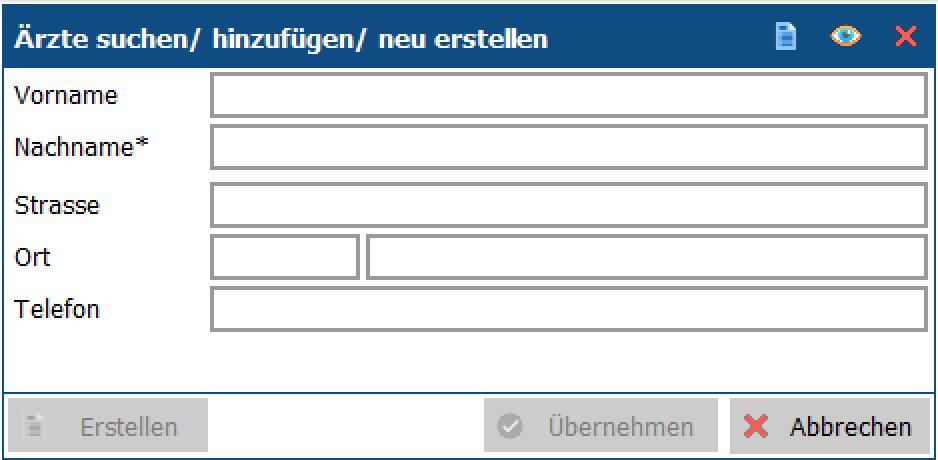
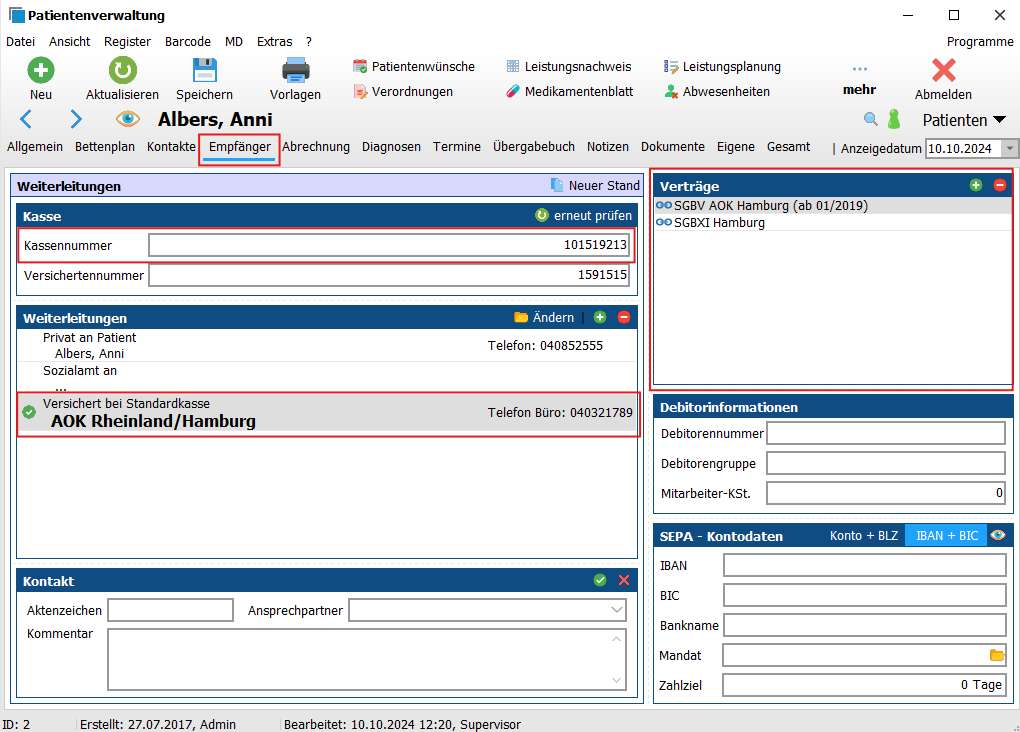
Trage zunächst alle Informationen ein, die du zum Patienten hast. Je mehr Felder du ausfüllst, desto spezifischer kannst später nach Patienteneigenschaften suchen und filtern. Bestätige anschließend mit einem Klick auf "Speichern".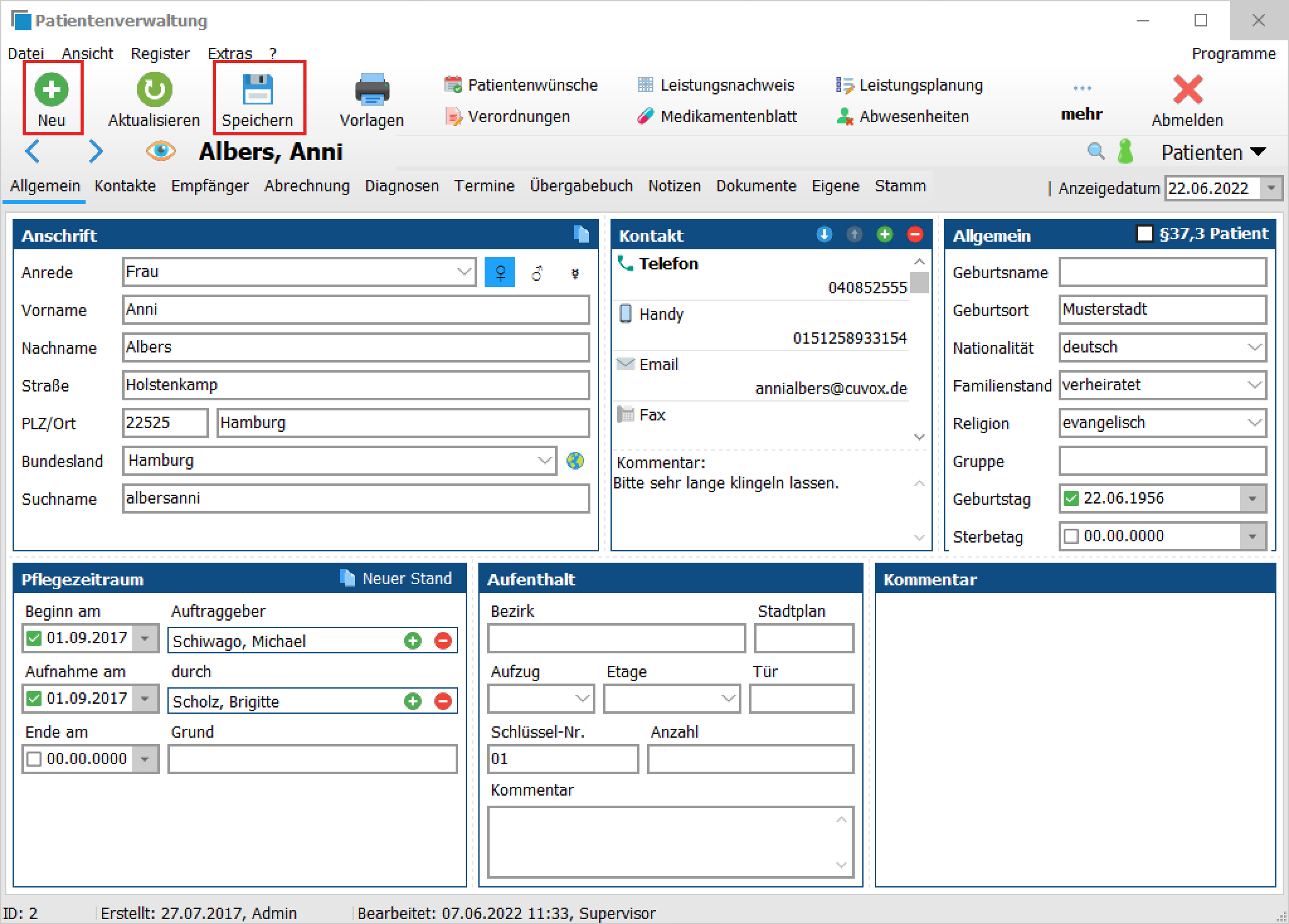
Als nächstes gehst du auf die Kategorie Kontakte und hinterlegst hier die wichtigsten Kontakte. Klicke auf das Plus-Symbol und wähle die passende Kategorie aus.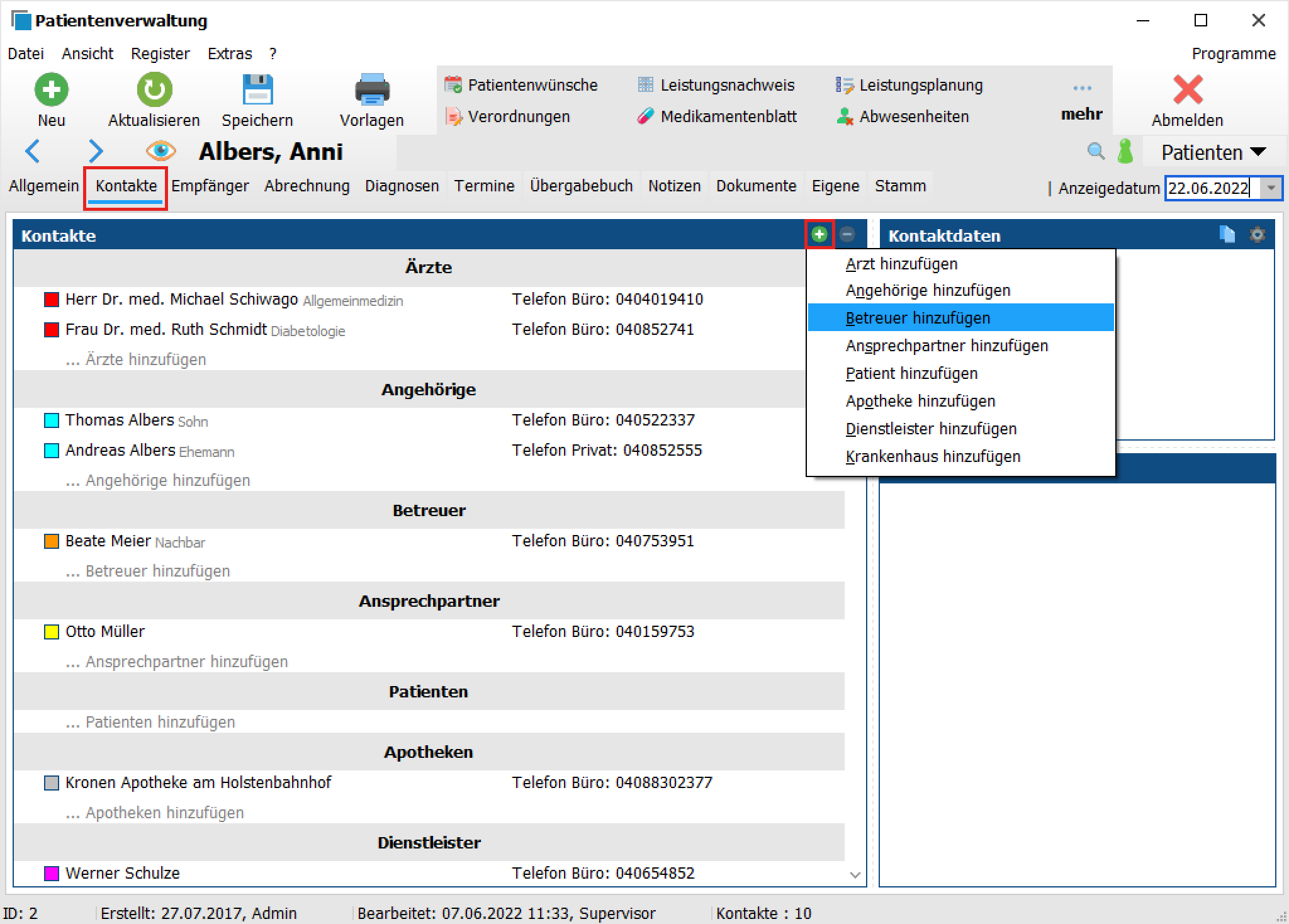
Trage in das Fenster, welches sich geöffnet hat, den Kontakt ein. Das System schlägt dir Personen vor, die du bereits im System hast. Bestätige mit "Übernehmen".
Trage als nächstes unter Empfänger ein, an welche Stelle deine Rechnungen gehen sollen, dafür musst du oben die Kassennummer der Krankenkasse des Patienten eintragen.
Füge die geltenden Verträge im Feld auf der rechten Seite dazu.
Wichtig: sollte sich die z.B. die Krankenkasse deiner Patienten ändern, musst du erst einen neuen Stand erzeugen und erst dann die Änderungen vornehmen. Berücksichtige die Abrechnungszeiträume.
Auf diese Weise gehst du jetzt alle weiteren Unterpunkte durch.
Im Detail kannst du dir alle Schritte in unserem Schulungsvideo dazu ansehen: